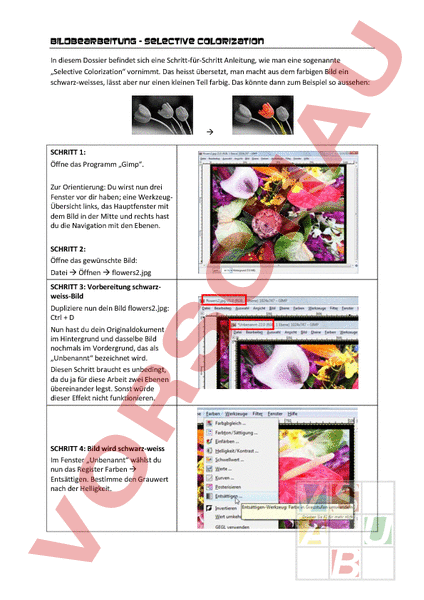Arbeitsblatt: Selektive Colorierung mit Gimp - Bildbearbeitung
Material-Details
Dossier zur selbstständigen Schülerarbeit mit der Software Gimp. Schüler haben hier eine Schritt-für-Schritt-Anleitung, wie sie ein Farbfoto schwarz-weiss machen und dann einzelne Teile des Fotos wieder farbig hervorstechen lassen können.
Informatik
Anderes Thema
9. Schuljahr
4 Seiten
Statistik
70549
1188
11
07.11.2010
Autor/in
Barbara Fretz
Land: Schweiz
Registriert vor 2006
Textauszüge aus dem Inhalt:
Bildbearbeitung – Selective Colorization In diesem Dossier befindet sich eine Schritt-für-Schritt Anleitung, wie man eine sogenannte „Selective Colorization vornimmt. Das heisst übersetzt, man macht aus dem farbigen Bild ein schwarz-weisses, lässt aber nur einen kleinen Teil farbig. Das könnte dann zum Beispiel so aussehen: SCHRITT 1: Öffne das Programm „Gimp. Zur Orientierung: Du wirst nun drei Fenster vor dir haben; eine WerkzeugÜbersicht links, das Hauptfenster mit dem Bild in der Mitte und rechts hast du die Navigation mit den Ebenen. SCHRITT 2: Öffne das gewünschte Bild: Datei Öffnen flowers2.jpg SCHRITT 3: Vorbereitung schwarzweiss-Bild Dupliziere nun dein Bild flowers2.jpg: Ctrl D Nun hast du dein Originaldokument im Hintergrund und dasselbe Bild nochmals im Vordergrund, das als „Unbenannt bezeichnet wird. Diesen Schritt braucht es unbedingt, da du ja für diese Arbeit zwei Ebenen übereinander legst. Sonst würde dieser Effekt nicht funktionieren. SCHRITT 4: Bild wird schwarz-weiss Im Fenster „Unbenannt wählst du nun das Register Farben Entsättigen. Bestimme den Grauwert nach der Helligkeit. ZWISCHENSCHRITT 4a: Wechsle im Ebenen-Fenster ganz rechts oben auf das Originalbild (hier: flowers2.jpg). Dasselbe erreichst du, wenn du einfach das Fenster anwählst, wo das farbige Bild zu sehen ist. SCHRITT 5: Vorbereitung aufs Übereinanderlegen der Bilder Immer noch im Fenster ganz rechts klickst du mit der rechten Maustaste auf die Ebene „Hintergrund Neue Ebene. Benenne diese neue Ebene im nächsten Schritt mit einem passenden Namen. Hier im Beispiel wird sie „schwarz-weiss genannt. Gib ihr unbedingt einen Namen, sonst verlierst du den Überblick. SCHRITT 6: Klicke auf den Rahmen des schwarz-weiss-Bildes, markiere das ganze Bild (Ctrla), dann kopiere es (Ctrlc). Wechsle dann zum farbigen Bild und füge das gerade zuvor kopierte Bild da ein (Ctrlv). Nun hast du zwei offene Fenster mit zwei schwarz-weissen Bildern. SCHRITT 7: Nun musst du die hier „schwebende Auswahl (das eingefügte schwarzweiss-Bild) auf dem Hintergrund verankern, da du es sonst nicht bearbeiten kannst. Das machst du, indem du auf das kleine Anker-Symbol klickst. ZWISCHENSCHRITT 7a: Schliesse nun das Fenster „Unbenannt. Das brauchst du nicht mehr und musst es auch nicht speichern. SCHRITT 8: Die „Schere Klicke nun mit der rechten Maustaste auf die „schwarz-weiss-Ebene. Wähle dann „Ebenenmaske hinzufügen. Wähle „Weiss (volle Deckkraft). Das ist jetzt sozusagen das Blatt, das du auf das Bild legst und du jetzt gleich an den Stellen „ausschneiden wirst, wo du die Farbe hervorscheinen sehen willst. ZWISCHENSCHRITT 8a: Überprüfe, ob du im Werkzeugfenster (linkes Fenster) die Vordergrundfarbe schwarz aktiviert hast. Das müsste so aussehen: Ist dies nicht so, klicke auf die obere Fläche und wähle schwarz. SCHRITT 9: Nun wirst du Transparenz („Durchsichtigkeit) auf das Bild malen, so dass du die Farbe darunter hervorstrahlen siehst. Dazu musst du im Werkzeugfenster links den Pinsel anwählen. SCHRITT 10: Mit einem angemessen grossen Pinsel bemalst du jetzt die Teile, die du wieder in Farbe strahlen sehen willst. TIPP 1: Du kannst in dein Bild hineinzoomen. Dafür wählst du im mittleren Bild unten eine Prozentzahl aus, die dir passt. TIPP 2: Je mehr du zum Rand des Objekts kommst, umso mehr sei es dir geraten, die Prozentzahl – also den Zoom – zu erhöhen. So kannst du viel genauer arbeiten und die Wirkung deines Bildes ist viel grösser. TIPP 3: Passe auch die Grösse deines Pinsels an (im Werkzeugfenster links). TIPP 4: Wenn du beim Malen zwischendurch immer wieder klickst, kannst du das, was du gemalt hast, ganz schnell rückgängig machen (Ctrlz). Und zum Schluss: Speichere das Bild im Dateiformat xcf; das ist das Dateiformat von Gimp. So kannst du dein Bild weiter bearbeiten. Willst du es jedoch versenden oder irgendwo hochladen, speicherst du es besser als jpg ab. Tipp: Speichere dein neues Bild am besten in beiden Formaten.